欢迎您访问我爱IT技术网,今天小编为你分享的电脑教程是:【电脑缓存设置步骤介绍】,下面是详细的分享!
电脑缓存设置步骤介绍
电脑用的时间越长,反映速度越慢,这可能不是电脑质量出现了问题,很有可能是该清理电脑缓存了。我们平时用电脑上网、看视频、工作的时候都会产生一定的缓存,如果不及时的处理这些缓存,会占用很大的空间,影响CPU处理速度。

一、CPU的缓存设置
CPU缓存分为一级缓存和二级缓存,CPU缓存占用空间多了会影响到电脑的开机速度,同时也会影响到程序的打开和使用。在CPU处理数据的时候首先查找的是一级缓存,其次就二级缓存,最后是系统内存。
查看清理CPU缓存需要设置的是“BIOS设置”中的“标准CMOS设定”,当CPUInternal Cache设置为“Enabl”时开启的是一级缓冲区,设置为“Disabl”就是关闭一级缓冲区,ExternalCache设置为“Enable”是开启二级缓冲区,设置为”Disabl“是关闭二级缓冲区。
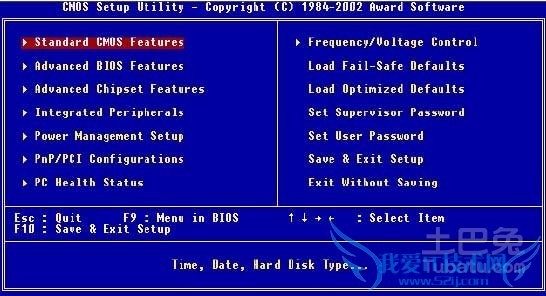
二、硬盘的缓存设置
鼠标右击”计算机“,点击”属性“,打开”系统“窗口,点击”高级系统设置“。打开”系统属性“窗口,点击”高级“选项,选择”设置“按钮,打开”性能选项“窗口,点击”高级“选项,选择”更改“按钮。在”虚拟内存“中,点击”D盘“选项,点击”自定义大小“,设置空间大小后,点击”确定“。然后在依次设置E盘、F盘的大小。
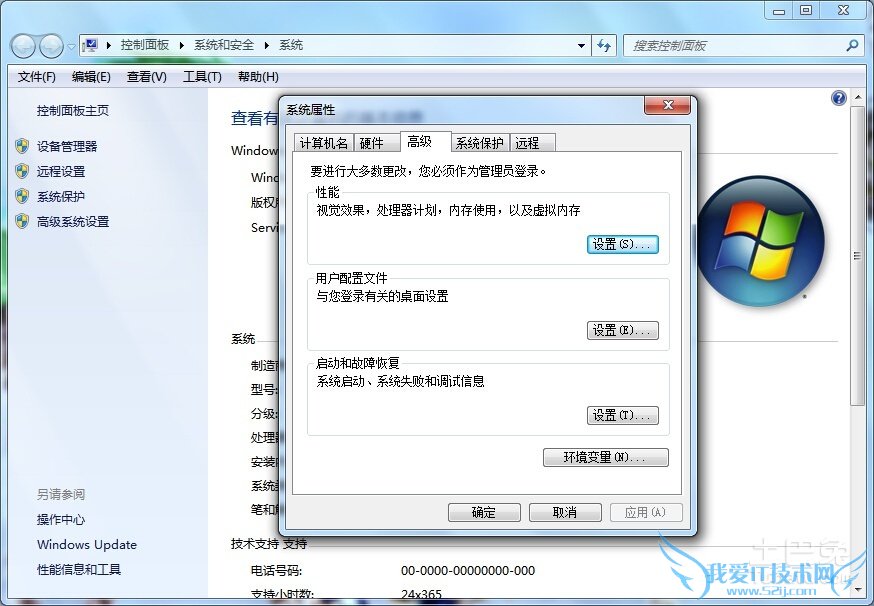
三、软驱和光驱的缓存设置
提高软驱和光驱的缓存可以提高数据的读写量,因为光盘在使用时转速不能太快,所以软驱和光驱的读写速度很慢,但是我们提高了读写量,那么读写速度也就会有所提高。
首先,打开”开始“”运行“,输入“Regedit”,打开”注册表编辑器“窗口,然后依次打开:HKEY-LOCAL-MACHINESystemCurrentControlSetServicesClassFDC000,新建一个ForeFifo的“DWORD值”,并把DWORD值设置为0。
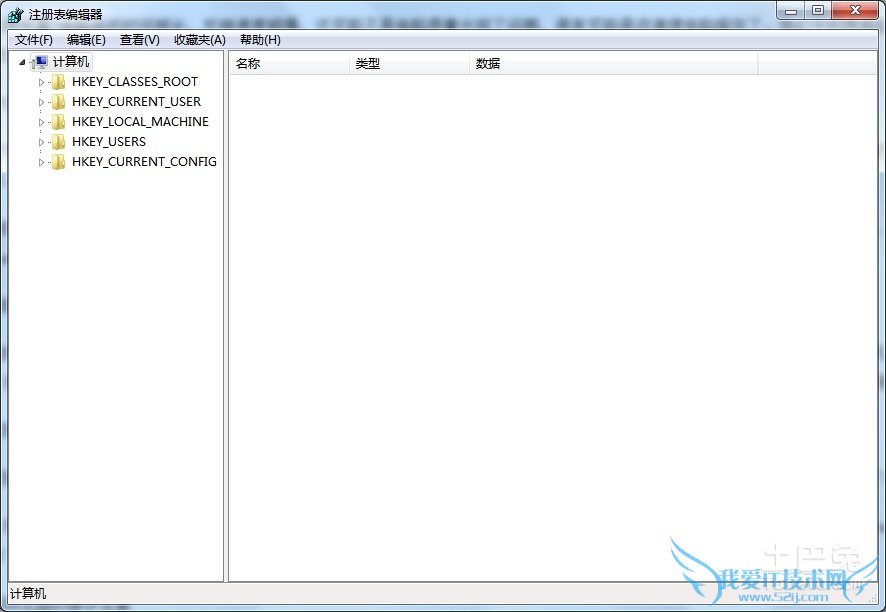
四、IE浏览器的缓存设置
IE浏览器的缓存文件在C盘,设置缓存需要打开浏览器中的”工具“选项,选择”Internet选项“,打开”Internet属性“窗口,在”常规“选项中点击”设置“按钮,弹出”网路数据设置“窗口,选择”Internet临时文件“选项,设置使用的磁盘空间。
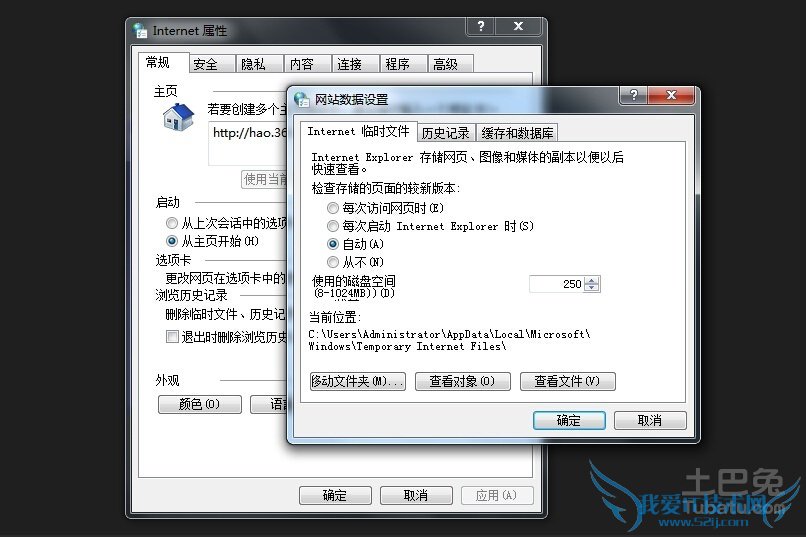
设置好电脑的缓存空间之后,可以提高电脑的速度,但是也要注意定期清理这些缓存,如果长时间不清理缓存,缓存空间会变小,影响使用速度。尤其是一些游戏软件、视频软件,会占用很大的缓存空间。
关于电脑缓存设置步骤介绍的用户互动如下:
相关问题:三星t530平板电脑怎么不能离线缓存
答:根据您的描述: 1.建议您拔下SD卡后尝试,更换SD卡后尝试,排除SD故障。 2.重新启动机器,卸载该软件重新安装后尝试。 3.建议您恢复出厂设置后尝试。应用程序-设定-重置-恢复出厂设定(由于型号不同,恢复出厂设置可能稍微有所区别,恢复出厂后机... >>详细
相关问题:系统缓存太大怎么解决
答:设置虚拟内存 虚拟内存的概念是相对于物理内存而言的,当系统的物理内存空间入不敷出时,操作系统便会在硬盘上开辟一块磁盘空间当做内存使用,这部分硬盘空间就叫虚拟内存。Windows 98中采用Win386.swp文件的形式,而Windows 2000/XP则采用页面... >>详细
相关问题:怎么设置电脑缓存?
答:CPU的缓存CPU的缓存分二级:L1(一级缓存)和L2(二级缓存),当处理器要读取数据时,首先要在L1缓存中查找,其次才是L2缓存,最后才是系统内存。如果有一天你发觉自己的电脑慢了很多,进入到Windows桌面也要几分钟,这时候就要检查一下CPU的一... >>详细
- 评论列表(网友评论仅供网友表达个人看法,并不表明本站同意其观点或证实其描述)
-
